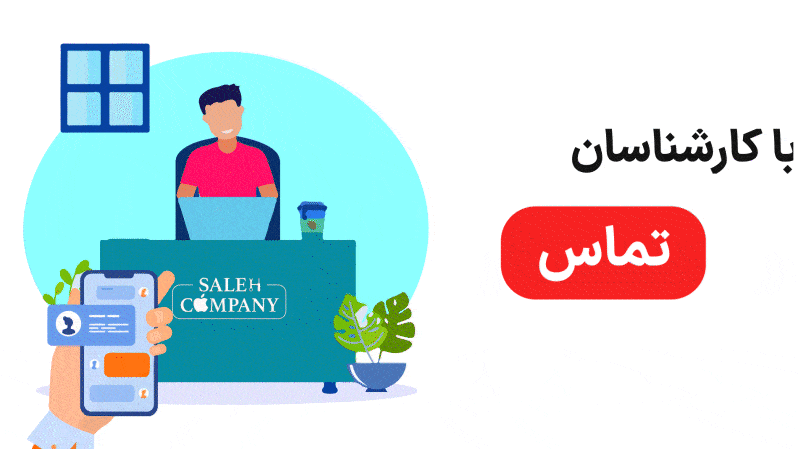30 نکته و ترفند اپل واچ که بهتر است بدانید
مقدمه
چه اولین و یا پنجمین اپل واچ خود را خریده باشید، این نکات و ترفندها میتواند برای شما مفید باشد.
کارهای بزرگتری فراتر از بررسی زمان یا ارسال پیام وجود دارد که میتوانید با اپل واچ انجام دهید: در اینجا 30 نکته و ترفند شگفتانگیز در مورد اپل واچ سری 6، اپل واچ SE یا مدل دیگر آورده شده است!
نکات عمومی اپل واچ
1. با آخرین برنامه استفادهشده خود بیدار شوید
بهطور پیشفرض، وقتی مچ دست خود را تکان میدهید، اپل واچ بیدار شده و زمان را نشان میدهد. اگر میخواهید به هر کاری که قبل از خواب انجام میدادید برگردد، میتوانید با رفتن به Settings> General> Wake Screen آن را تغییر دهید.
ازاینجا به قسمت On Screen Raise Show Last در پایین بروید. گزینهها عبارتاند از: While in Sessions (در جلسات)، Within 2 Minutes of Last Use (در عرض 2 دقیقه از آخرین استفاده)، Within 1 Hour of Last Use (در 1 ساعت از آخرین استفاده) و Always (همیشه).
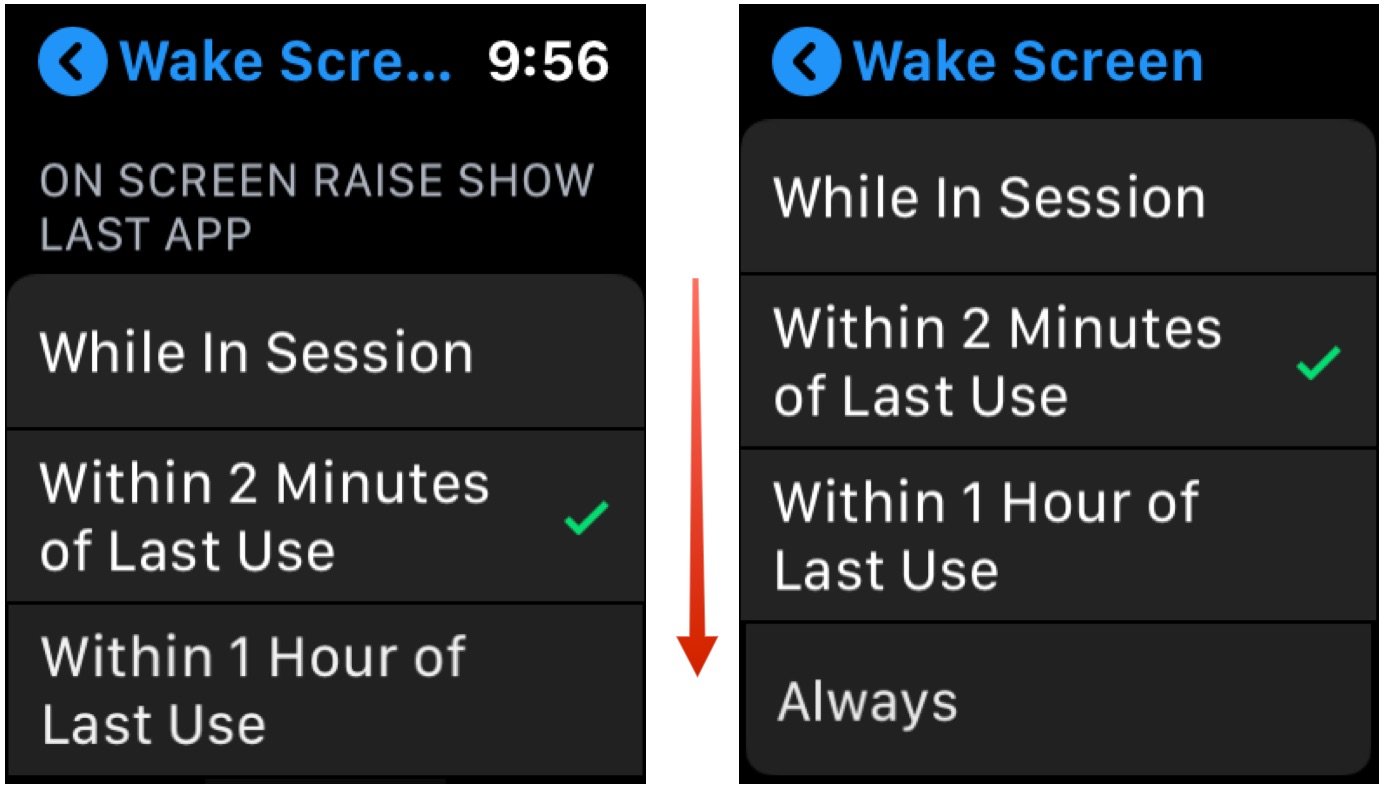
2. متن روی صفحه را بزرگتر کنید
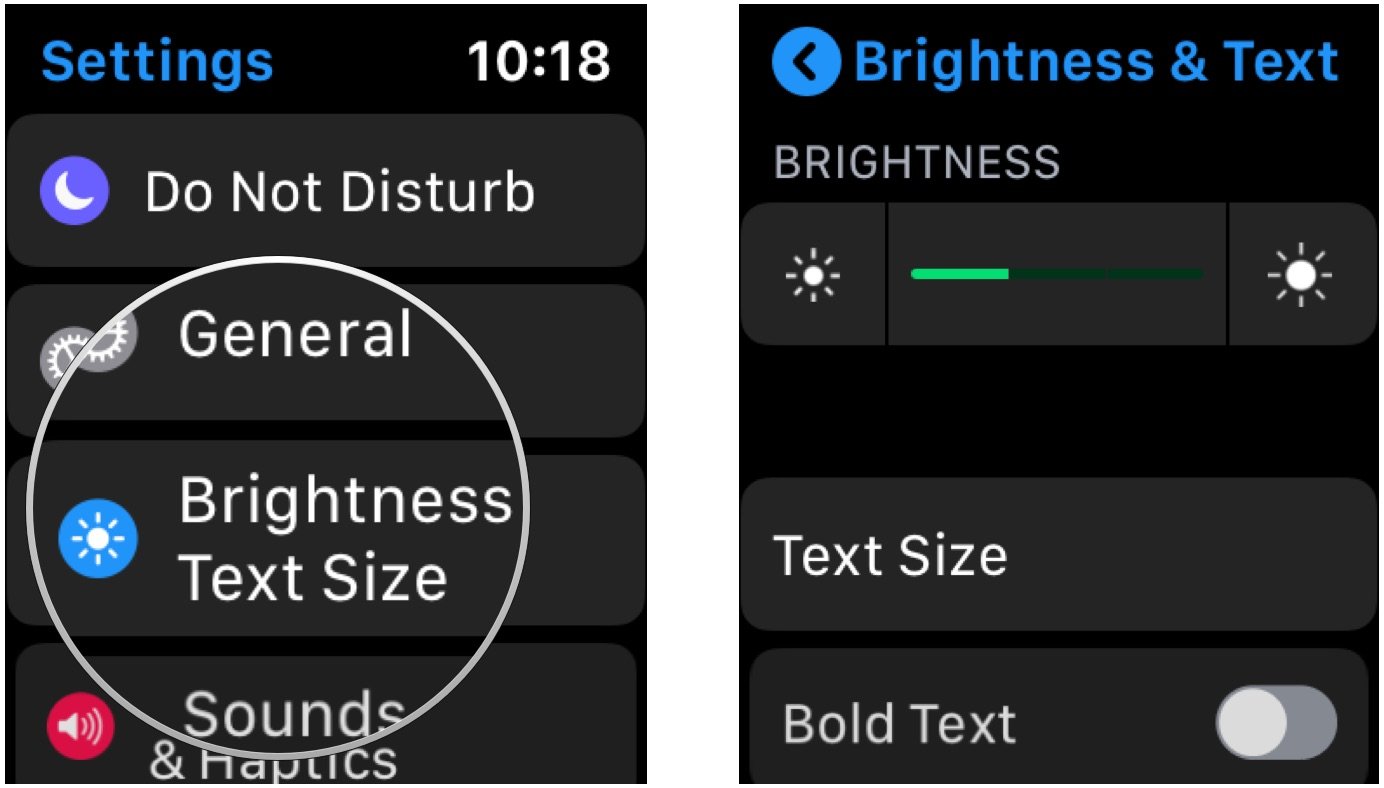
با داشتن چنین دستگاه کوچکی، گاهی اوقات میخواهید گزینه متن بزرگتری را در اختیار بگیرید. اپل این کار را در تنظیمات دسترسی، آسان میکند. برای تغییر متن در ساعت خود، به Settings > Brightness & Text Size بروید و آن را مطابق میل خود تنظیم کنید.
اگر تمام علاقه شما به دیدن زمان با اعداد بزرگ است، میتوانید یک صفحه ساعت ویژه Big Text را انتخاب کنید.
-
3. هشدارها را با کف دست خود بیصدا کنید
-
اگر صدا را در ساعت فعال کردهاید، میتوانید کاری کنید که با صداهای اعلان، باعث آزار و اذیت دنیای خارج نشوید: اگر درجایی صدا بدهد که ترجیح میدادید صدایی نداشته باشد، میتوانید صفحه را با دست خود به مدت سه ثانیه یا بیشتر بپوشانید تا صداهای جدید را فوراً بیصدا کنید. برای روشن کردن این مورد، باید از برنامه اپل واچ در آیفون خود بازدید کنید، سپس به My Watch> Sounds & Haptics> Cover to Mute بروید.
4. برنامههای ساعت را پنهان کنید
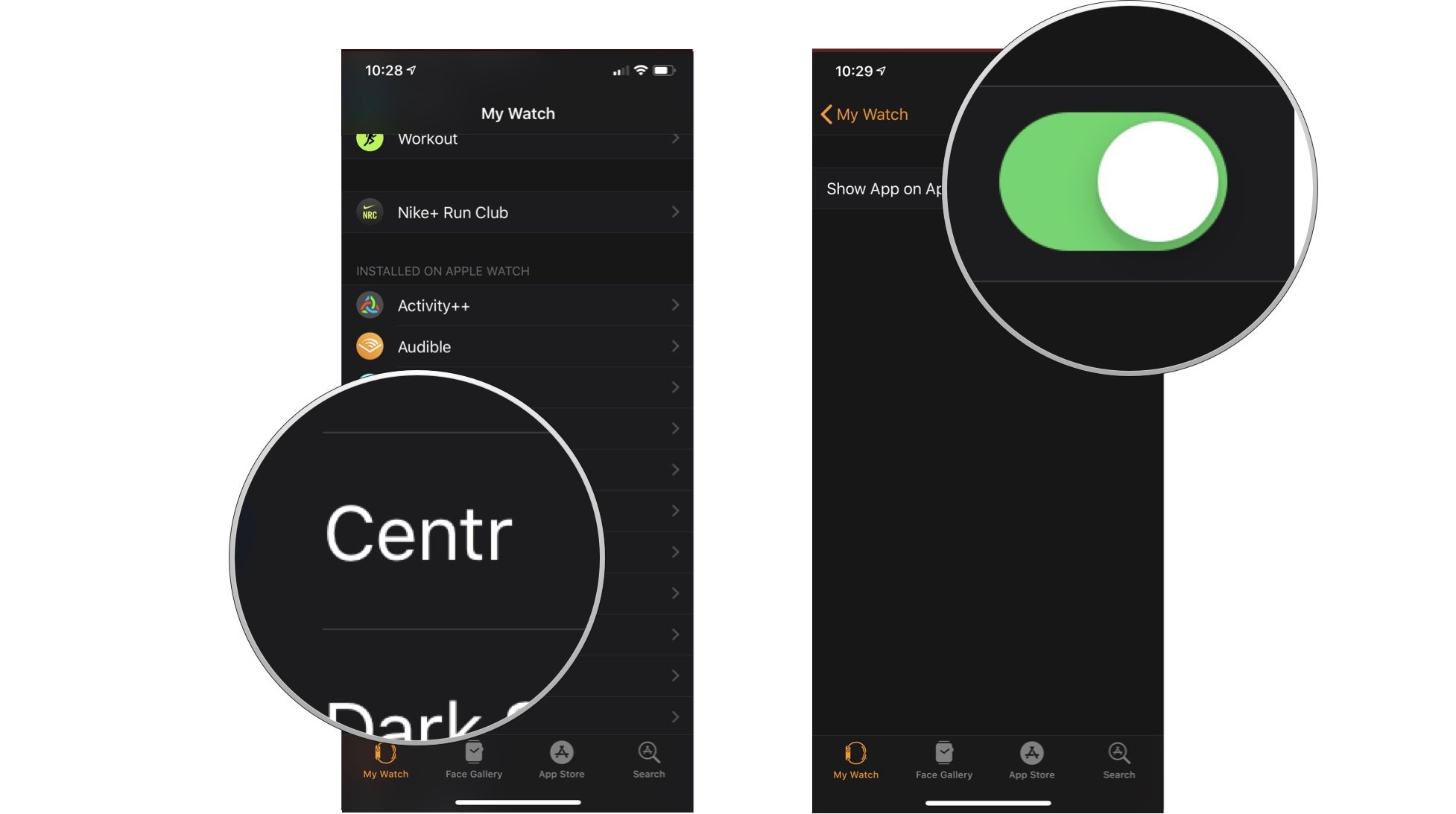
-
برای اینکه برنامههای شخص ثالث در اپل واچ نشان داده نشوند، به برنامه اپل واچ در آیفون خود بروید و مطمئن شوید که در بخش My Watch هستید. به بخش موسوم به Installed در اپل واچ بروید. با تغییر به وضعیت خاموش، روی برنامههایی که میخواهید حذف کنید ضربه بزنید. حتی اگر رابطهای دیدهبان آنها را برداشته باشید، این برنامهها در آیفون شما نصب میشوند مگر اینکه آنها را از آن دستگاه حذف کنید.
-
5. آیفون خود را با ساعتتان پیدا کنید
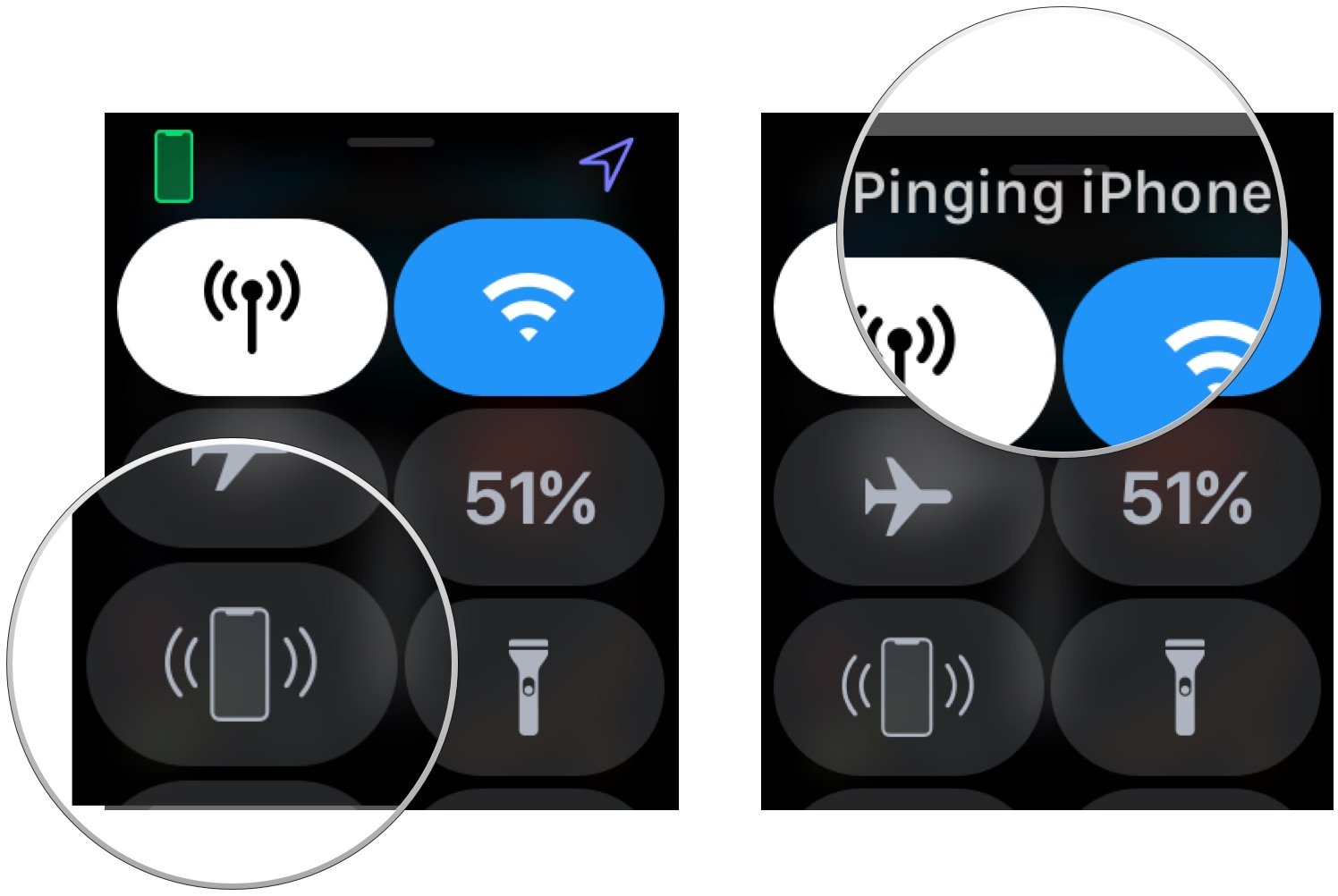
آیفون خود را پیدا نمیکنید؟ نگران نباشید - اپل واچ میتواند به شما در ردیابی آن کمک کند. از صفحه ساعت خود، برای فعال کردن Control Center، انگشت خود را به سمت بالا بکشید. ازاینجا روی دکمه Ping iPhone با رنگ آبی ضربه بزنید تا صدایی ایجاد کند.
6. بهسرعت به زوم و VoiceOver دسترسی پیدا کنید
آیا میخواهید زوم یا VoiceOver بهسرعت در ساعت شما موجود شود؟ برای فعال کردن خودکار حالت بزرگنمایی یا VoiceOver میتوانید دسترسی میانبر کلیک سهگانه را فعال کنید. برای انجام این کار، از برنامه اپل واچ در آیفون خود بازدید کنید، سپس به My Watch> General> Accessibility> Accessibility Shortcut بروید. ازاینجا میتوانید انتخاب کنید که میخواهید با کلیک سهگانه کدام قسمت را بهطور خودکار فعال کنید.
همچنین سیری(Siri) میتواند VoiceOver را با یک دستور کلامی روشن یا خاموش کند؛ از ساعت خود بخواهید.
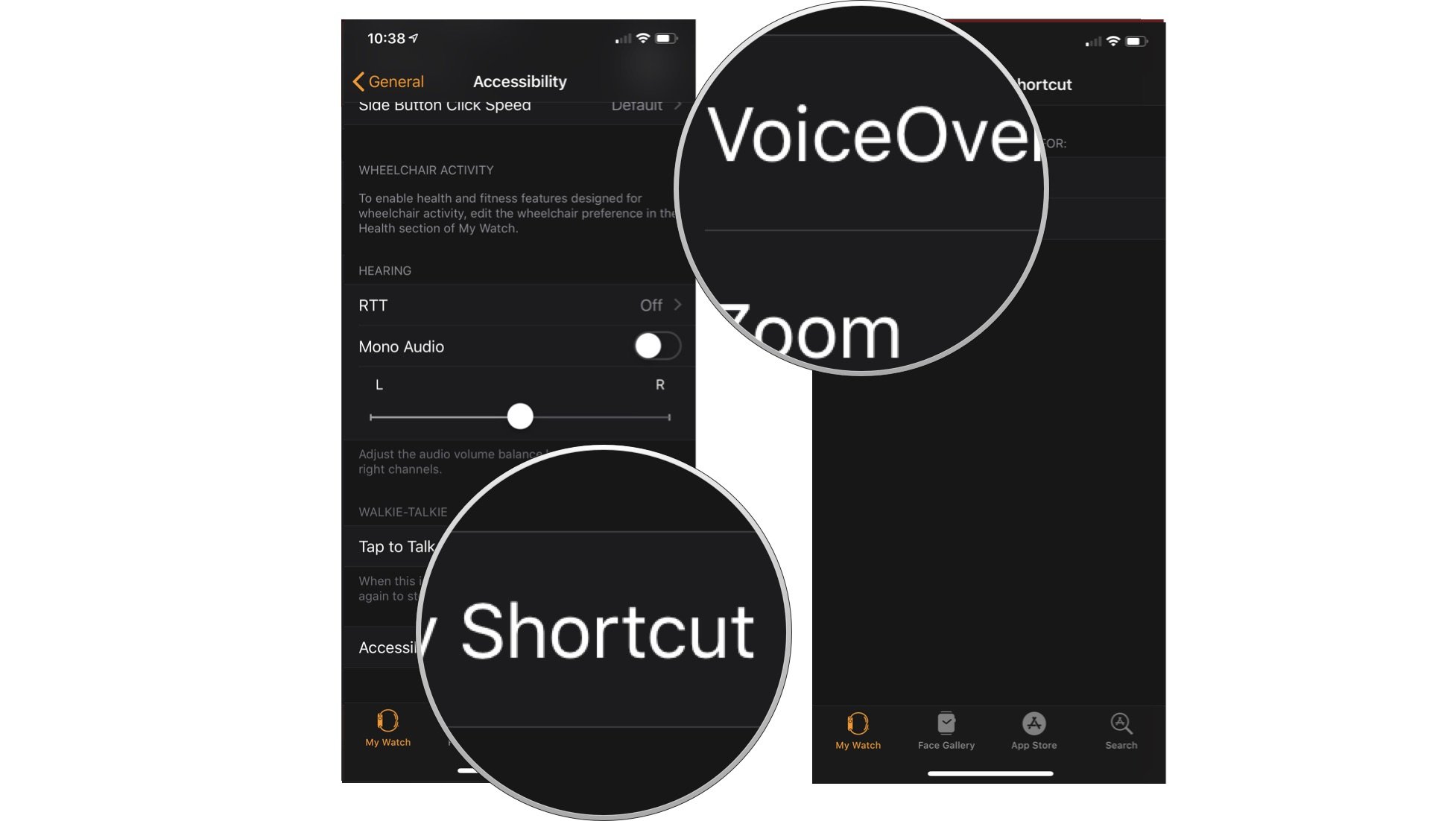
7. اسکرین شات بگیرید
میخواهید آن نقاشی دیجیتال یا دستاورد فعالیت را به خاطر بسپارید؟ با فشار دادن سریع و همزمان دکمه کناری و Digital Crown (پین دیجیتال) میتوانید از ساعت هوشمند اپل واچ اسکرین شات بگیرید.
8. اپل واچ را اجبار به شروع مجدد کنید (force restart)
اگر ساعت شما درست کار نمیکند، میتوانید با فشار دادن و نگهداشتن دکمه کناری آن را خاموشکنید تا زمانی که نوار لغزنده Power Off را مشاهده کنید، سپس آن را روی صفحه بکشید. اگر ساعت شما کاملاً هنگ کرده است، میتوانید با نگهداشتن دکمه کناری و پین دیجیتال (Digital Crown) به مدت حداقل ده ثانیه تا زمانی که آرم اپل را ببینید، یک شروع مجدد اجباری انجام دهید.
زمانسنجی
9. صفحههای ساعت سفارشی را ذخیره کنید
با استفاده از فورس تاچ (Force Touch) در صفحهنمایش ساعت، نهتنها میتوانید صفحات پیشفرض اپل واچ را سفارشی کنید، بلکه میتوانید صفحات سفارشیشده را برای استفادههای بعدی ذخیره کنید. برای این کار، یکبار دیگر صفحهنمایش ساعت را فورس تاچ کنید، سپس صفحه را به سمت چپ بکشید و روی دکمه جدید ضربه بزنید. ازآنجا میتوانید نسخه جدید ساعت مچی خود را مطابق سلیقه خود تنظیم کنید.
برای حذف صفحه ساعت سفارشی، صفحه را به سمت بالا بکشید.

10. ساعت خود را برای پنج دقیقه زودتر تنظیم کنید.
دوست دارید در قرارهای خود سروقت باشید؟ میتوانید صفحه ساعت را بهصورت دستی تنظیم کنید تا برای پنج دقیقه زودتر نمایش داده شود - این بر هشدارها، اعلانها یا ساعتهای سایر کشورها تأثیری نخواهد داشت، اما در صفحه ساعت نشان داده میشود. برای این کار، به Settings> Time> + 0 min بروید، سپس پین دیجیتال را بچرخانید تا زمان پیش رو تا 59 دقیقه پیش رود.
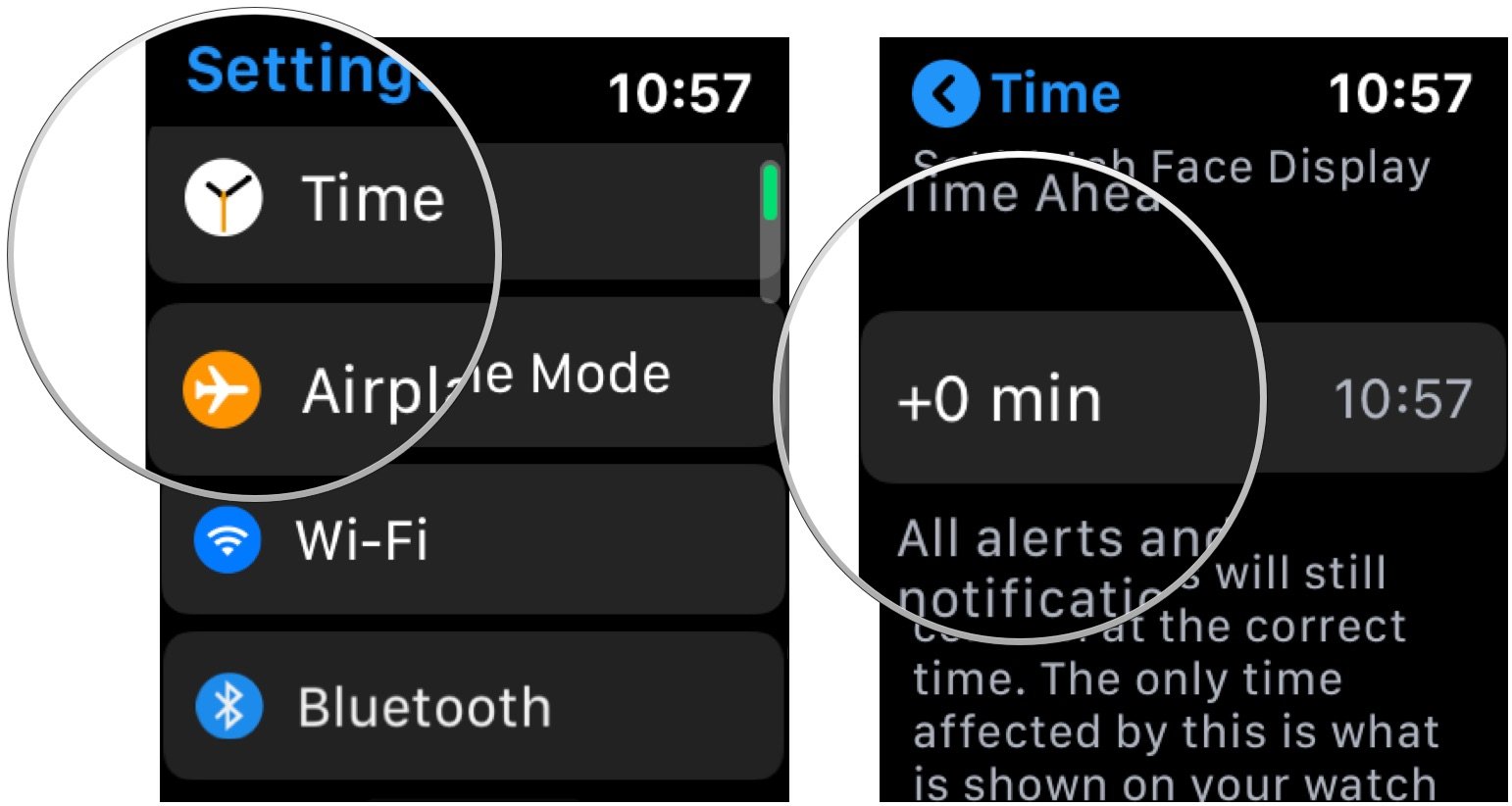
11. تعویق برای هشدارهای خود را خاموشکنید
به خود اعتماد ندارید که بهموقع بیدار شوید؟ با رفتن به برنامه Alarm روی دستگاه و ضربه زدن روی زمان هشداری که میخواهید تغییر دهید، میتوانید دکمه Snooze را در اپل واچ غیرفعال کنید. با تغییر وضعیت، تعویق دیگر فعال نیست.
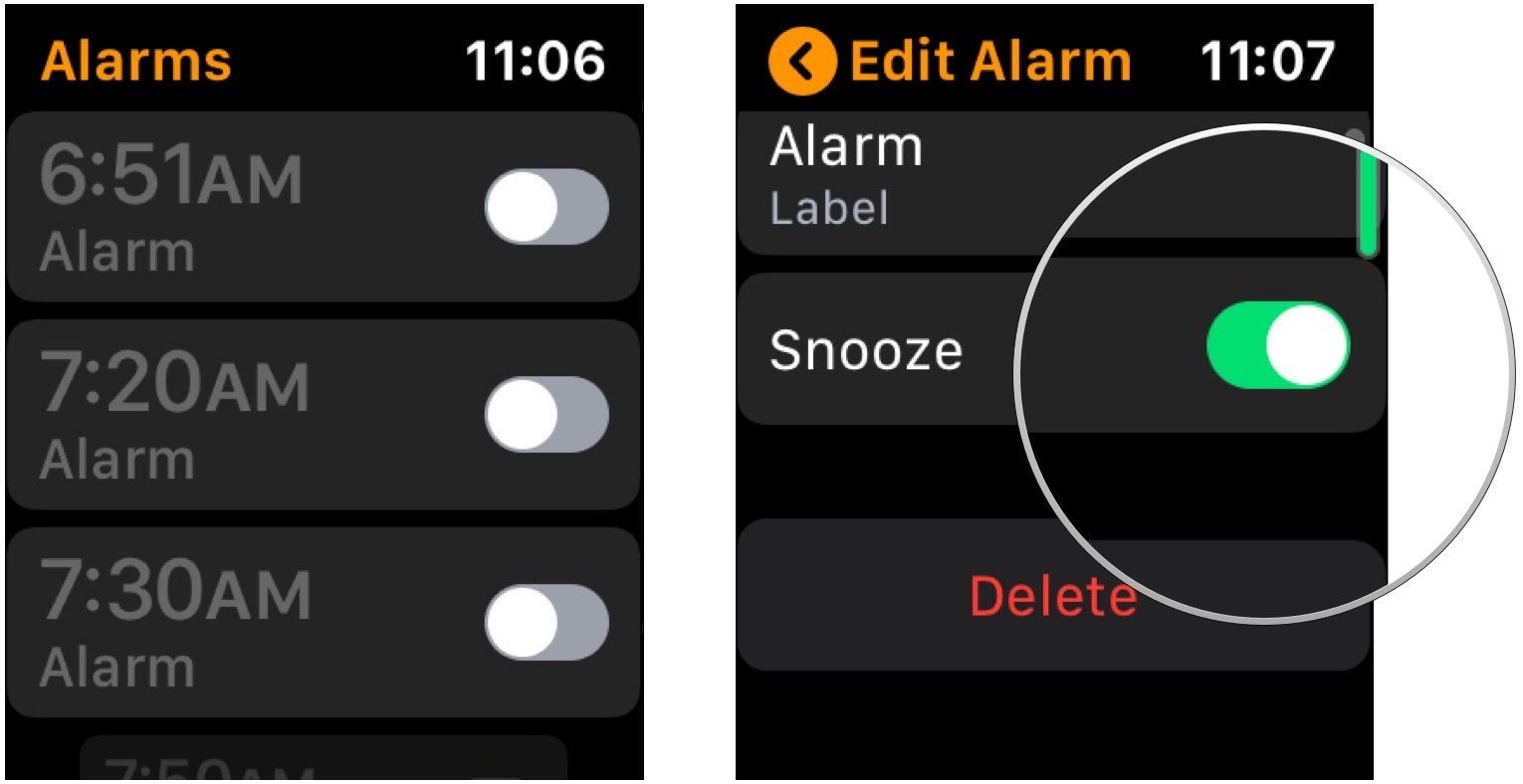
ارتباطات
12. پاسخ پیامهای سفارشی را از قبل بنویسید
نمیتوانید مستقیماً روی اپل واچ خود تایپ کنید، اما میتوانید از طریق آیفون چند پاسخ از پیش نوشتهشده را تنظیم کنید که در هنگام مکالمه برای ارسال خودکار روی آنها ضربه بزنید. برای انجام این کار، از برنامه اپل واچ بازدید کنید، سپس به My Watch> Messages> Default Replies بروید. هر وقت خواستید میتوانید این لیست را تغییر دهید و پاسخهای از پیش نوشتهشده را اضافه یا حذف کنید.
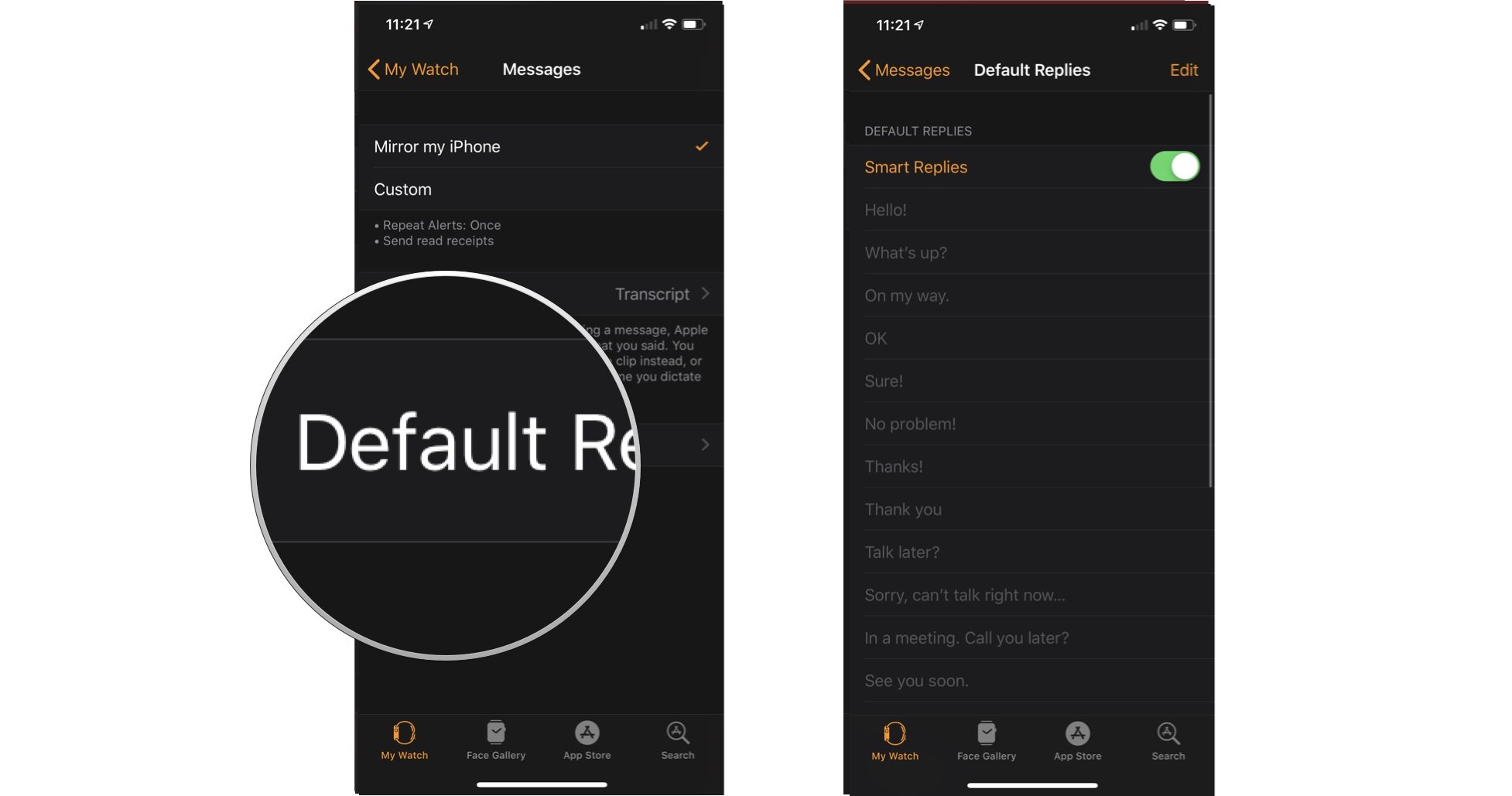
13. همیشه متن دیکته شده خود را بهصورت صوتی ارسال کنید
هنگامیکه به یک پیام با صدای خود پاسخ میدهید، اپل واچ شما یکی از این دو گزینه را ارائه میدهد: ارسال آن بهعنوان متن دیکته شده یا ارسال دستورالعمل بهعنوان یک کلیپ صوتی. اگر میخواهید پیامهای شما همیشه بهصورت کلیپهای صوتی یا همیشه به شکل متنی ارسال شوند، میتوانید با مراجعه به برنامه اپل واچ در آیفون خود، سپس به My Watch > Messages > Audio Messages این امر را عملی کنید.
14. موقعیت خود را در پیامها توسط فورس تاچ به اشتراک بگذارید
آیا میخواهید مکان فعلی خود (لوکیشن) را درحالیکه بیرون هستید برای دوستانتان ارسال کنید؟ از قسمت مکالمه پیامهای خود، نمایشگر را فورس تاچ کنید و روی Send Location ضربه بزنید.
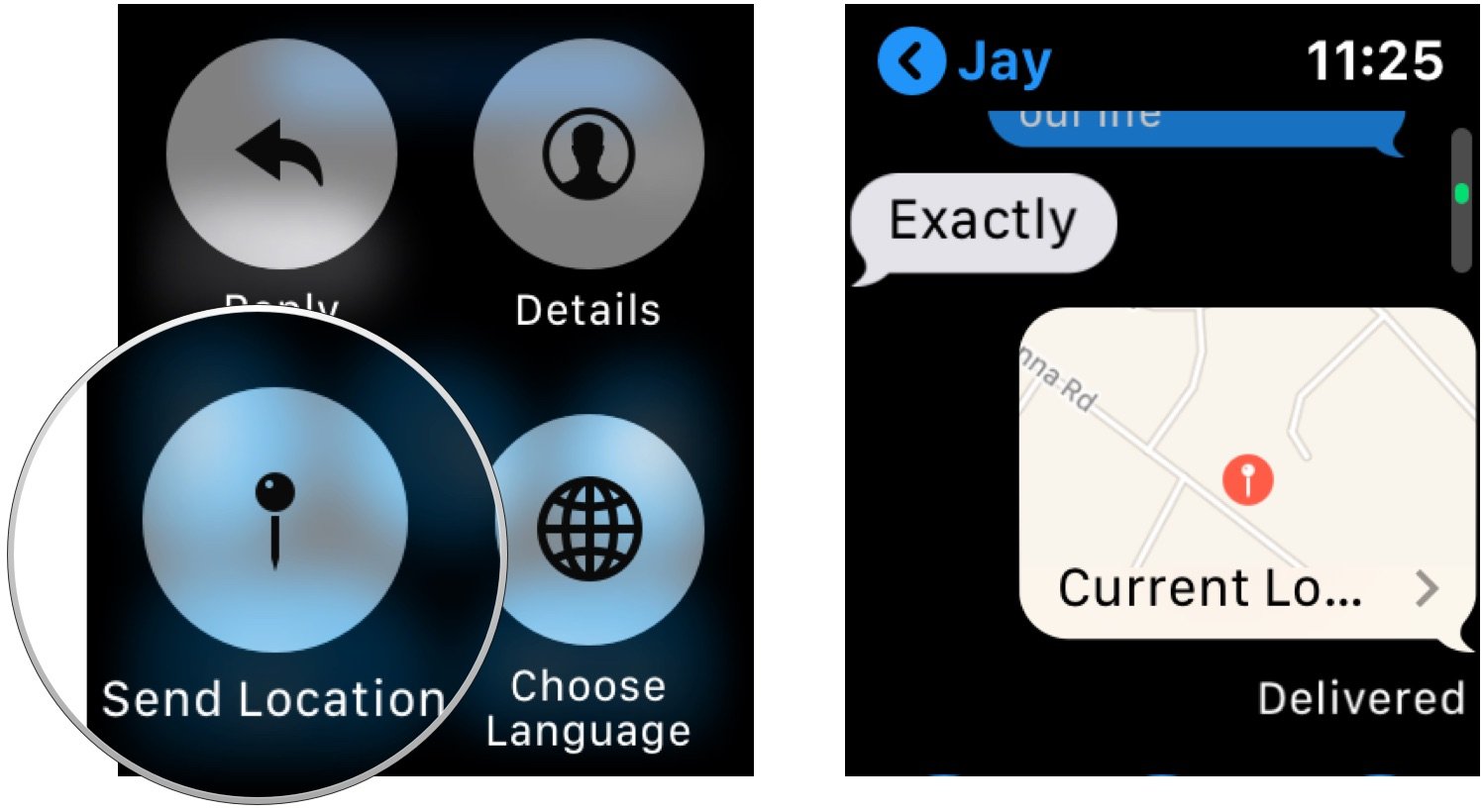
15. تماس بگیرید تا بتوانید آیفون خود را پیدا کنید
گرچه گرفتن تماسهای تلفنی از ساعت هوشمند اپل کاملاً آینده نگرانه است، اما همیشه عملی نیست. اگر از ساعت مچی خود تماسی دریافت کردید که میخواهید آن را پاسخ دهید اما دسترسی به گوشی تلفن بهراحتی امکانپذیر نیست و نمیخواهید آن را در ساعت خود پاسخ دهید، میتوانید روی Answer on iPhone ضربه بزنید تا تماس در حالت تعلیق قرار گیرد. در سمت دیگر، فرد صدای مکرر را میشنود تا زمانی که آیفون خود را پیدا کنید.
16. Walkie-Talkie را روشن کنید
برای استفاده از آن باید ویژگی Walkie-Talkie را در اپل واچ فعال کنید. برای این کار، به برنامه Walkie-Talk در دستگاه بروید و تغییر وضعیت موجود را روشن کنید. در غیر این صورت، مردم نمیتوانند با استفاده از این ابزار به شما دسترسی پیدا کنند.
بهرهوری
17. تمام اعلانهای خود را توسط فورس تاچ پاککنید
اگرچه میتوانید برای حذف یک اعلان جداگانه از صفحه اعلانات، صفحه را به سمت چپ بکشید، اما با یک ضربه میتوانید از تمام هشدارهای اعلان خود خلاص شوید. ابتدا از صفحهنمایش، صفحه را سمت پایین بکشید تا به اعلانها دسترسی پیدا کنید، سپس برای نمایش گزینه Clear All صفحهنمایش را فورس تاچ کنید.
18. ایمیلها را با فورس تاچ پرچم گذاری (flag) کنید
به دلیل غیرممکن بودن نسبی ساعت بهعنوان دستگاه ایمیل، راهی برای نوشتن ایمیل جدید در آن وجود ندارد، اما میتوانید پیامهایی را که میخواهید بعداً به آنها پاسخ دهید، با سهولت پرچم گذاری کنید. فقط یک ایمیل را فورس تاچ کنید، سپس روی پرچم گذاری ضربه بزنید.
19. صندوقهای پستی را برای نمایش در اپل واچ خود انتخاب کنید
شما که نمیخواهید انباشته از اعلانها و اطلاعات صندوقهای پستی خود شوید؟ میتوانید صندوقهای پستی خاصی را برای نمایش در ساعت از برنامه آیفون انتخاب کنید. فقط به My Watch> Mail> Include Mail بروید.
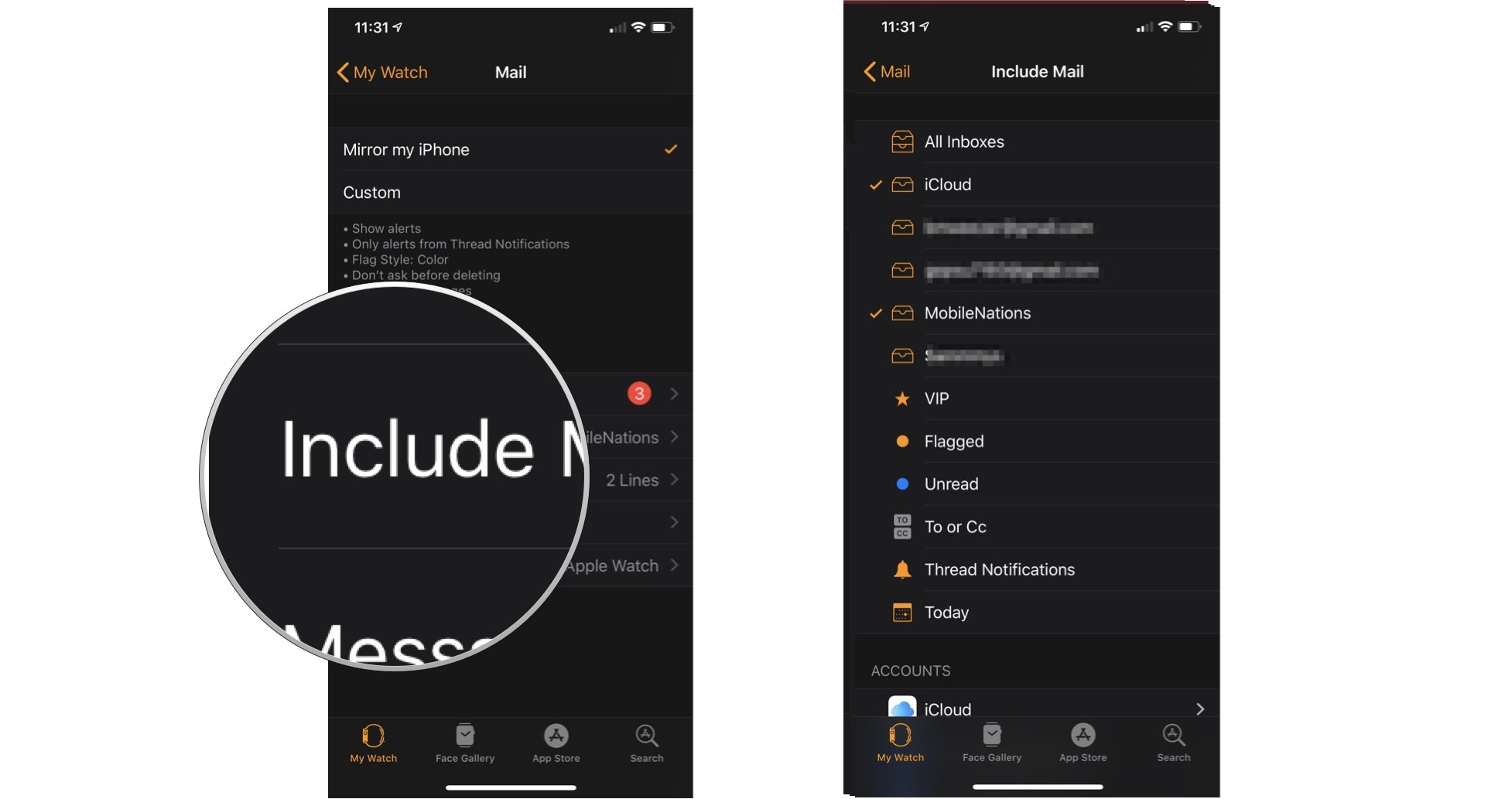
20. نمایش روز و لیست در تقویم را تعویض کنید
آیا میخواهید ببینید که برنامه روز شما چگونه است، اما موارد موجود در یک لیست را نیز مشاهده کنید؟ با استفاده از یک حرکت فورس تاچ روی صفحه هنگام حضور در برنامه Calendar، میتوانید نمای Day و List در تقویم را تعویض کنید.
21. در هشدارهای تقویمتان زمان ترک خود را ایجاد کنید
اگر موقعیتی (لوکیشن) به رویداد شما اضافهشده باشد، میتوانید یک هشدار ایجاد کنید که به شما بگوید چه زمانی این عوامل را در رانندگی یا پیادهروی و ترافیک ترک کنید. برای انجام این کار، اطمینان حاصل کنید که رویداد فردی سوئیچ Travel Time را فعال کرده باشد. با رفتن به برنامه Calendar، ضربه زدن روی رویداد موردنظر و رفتن به Edit> Travel Time میتوانید این کار را در آیفون انجام دهید.
برنامهها
22. هنگام دریافت جهتها از Taptic Engine استفاده کنید
اپل واچ شما بوقها، صداها و حرکات مختلفی را برای جلبتوجه شما ارائه میدهد، اما با اعلانها متوقف نمیشود. همچنین میتوانید از Taptic Engine برای مسیریابی در شهرها استفاده کنید. وقتی از طریق ساعت جهتیابی را دریافت میکنید، وقتی مجبور به دور زدن باشید، یک سری ضربات دریافت میکنید.
برای گردشبهچپ، یک سری دو ضربه خواهید دید که سه بار پخش میشود: تپ تپ – تپ تپ- تپ تپ.
برای گردشبهراست، 12 ضربه سریع خواهید داشت: تپ –تپ- تپ- تپ – تپ- تپ-تپ-تپ-تپ-تپ-تپ-تپ.
همچنین در آخرین مرحله سفر و رسیدن به مقصد، لرزش طولانی دریافت خواهید کرد.
23. با فورس تاچ مسیرها را متوقف کنید
آیا میخواهید ساعت شما مسیریابی را متوقف کند؟ برای توقف مسیرها، از اشاره فورس تاچ در هر نقطه از برنامه Maps استفاده کنید.
24. عکسهای آیفون خود را از ساعتتان مرور کنید
برنامه Camera در ساعتتان به شما امکان میدهد از آن بهعنوان نمایشگر از راه دور و شاتر برای عکسها استفاده کنید، اما همچنین میتوانید عکسهای اخیر را بهسرعت مرور کنید. بهاینترتیب، میتوانید اطمینان حاصل کنید که قبل از بازیابی آیفون، عکس مناسب گروهی را گرفتهاید.
25. یک شهر پیشفرض برای آبوهوای [منطقه] خود تعیین کنید
برنامه Weather در ساعت شما میتواند شهرهای مختلفی ازجمله موقعیت فعلی شما را بررسی کند. برای تغییر مکان پیشفرض، از برنامه Apple Watch در آیفون خود بازدید کنید، سپس به My Watch> Weather> Default City بروید.
فعال بمانید
26. تمرین ورزشی خود را تکمیل کنید
اپل واچ در طول روز شما را ترغیب میکند تا تمرینهای ورزشی خود را تکمیل کنید. برای آگاهی از وضعیت خود، برنامه Exercise را بیاورید.
27. نوار قلب شما چگونه است؟
در نسل چهارم اپل واچ، کوپرتینو توانایی بررسی نوار قلب را به فناوری پوشیدنی شما اضافه کرده است. برای انجام این کار، روی برنامه ECG در ساعت خود ضربه بزنید، سپس انگشت خود را روی تاج دیجیتال به مدت 30 ثانیه نگهدارید تا سیگنالهای الکتریکی اندازهگیری شوند.
28. تمرکز کنید
در آخر، میتوانید از برنامه داخلی Breathe برای آرامش استفاده کنید. با استفاده از پین دیجیتال میتوانید هر چند دقیقه تنفس که مایلید پیگیری شود را در برنامه تنظیم کنید. بعد، Start را بزنید و آرام باشید (ریلکس کنید).
29. صفحه ساعت موردعلاقه خود را ارسال کنید
با شروع بهوسیله watchOS 7، میتوانید صفحات ساعت خود را برای یک دوست ارسال کنید. سپس صفحهنمایش ساعت را لمس کنید صفحهای را که میخواهید به اشتراک بگذارید انتخاب کنید. برای ارسال صفحه خود، روی آیکون New Message ضربه بزنید.
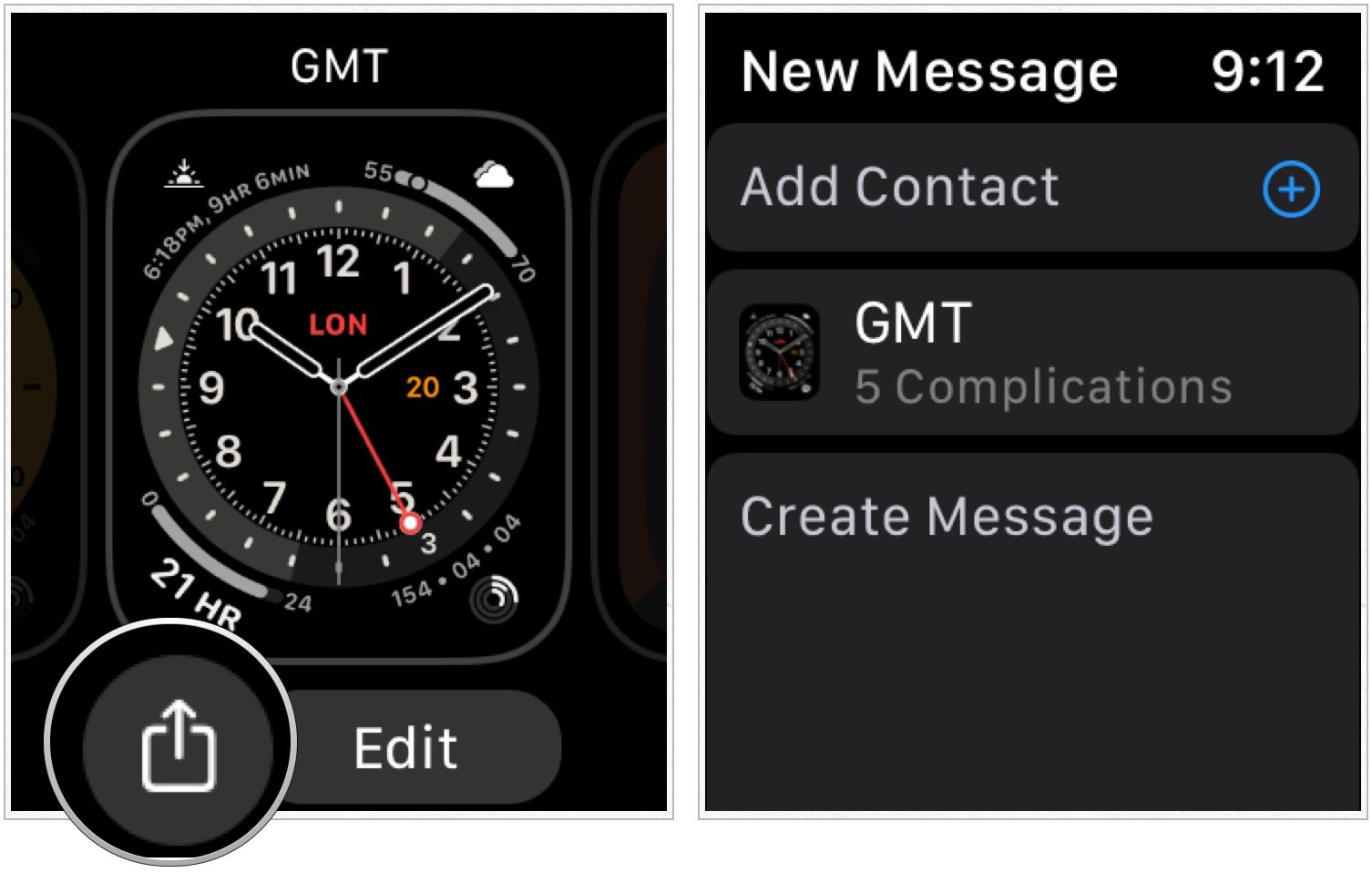
30. بند ساعت خود را تعویض کنید
اپل حذف و نصب بندهای جدید روی ساعت خود را بسیار ساده میکند. یکی از دو دکمه آزادسازی بند در پشت ساعت را نگهدارید، سپس بند را بهطرف دیگر بکشید تا برداشته شود. بندهای جدید خود را بهراحتی حرکت دهید.